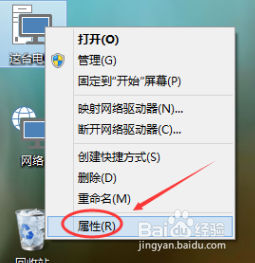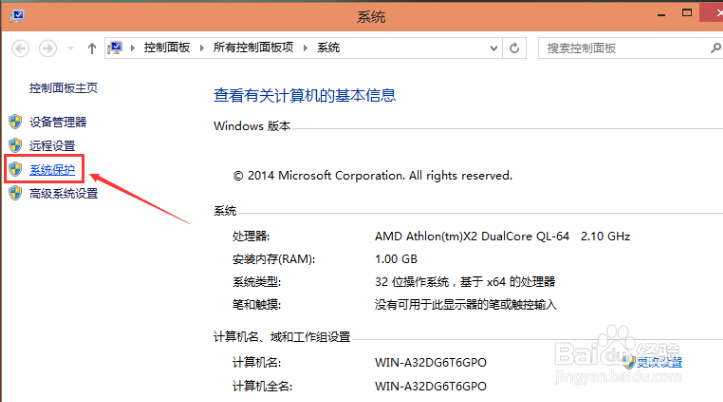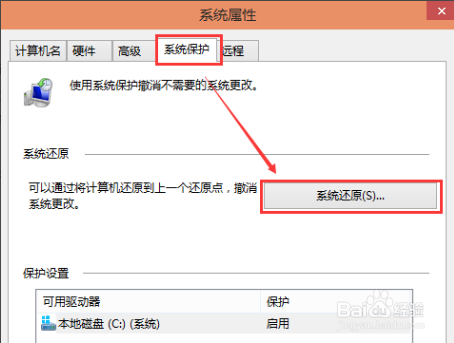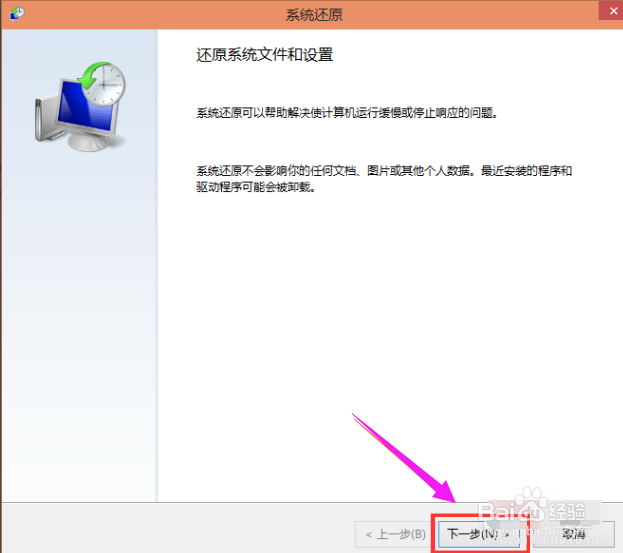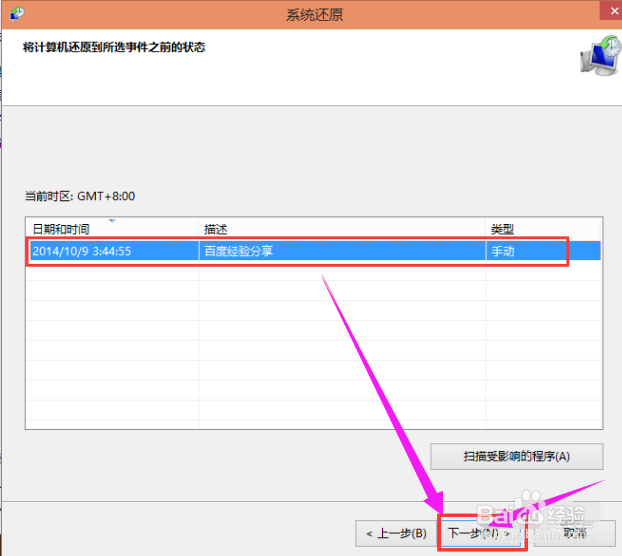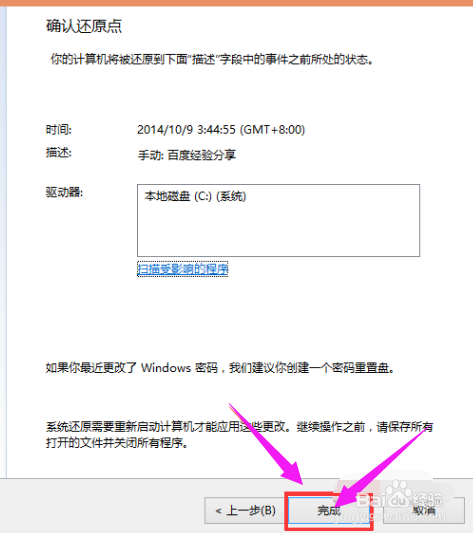怎么一键还原,小编告诉你win10怎么一键还原
Win10是微软首推的操作系统,而且大多数的新电脑都是装Win10系统,一些wi艘绒庳焰n7用户为了图新鲜,也升级到Win10系统,有吹涡皋陕用户就反映,说好用是好用,不过就是容易遇到问题,今天,小编就向大家推荐使用一键还原来解决,下面,就是win10一键还原的解说了。当网友遇到电脑速度变慢、中毒等问题时候,一般都会选择重装系统,我们都知道重装系统是可以解决问题,不过它最大的缺点就是用户数据会全部丢失,且所有软件均需要重新安装。所以,小编就给大家带来了不费力的win10一键还原的操作方法了。
工具/原料
win10
win10怎么一键还原
1、选中这台电脑,点击右键选择“属性”。
2、点击系统窗口左侧的“系统保护”。
3、在系统属性窗口下的系统保护选项卡里点击“系统还原”
4、点击系统还原打开系统还原向导,然后点击下一步
5、选择还原点,然后点击下一步
6、系统提示确认还原点,将C盘还原到“2014-10-9 3砜实蛰斓:44:55”之前所处的状态,点击完成系统自动重启完成系统还原。
声明:本网站引用、摘录或转载内容仅供网站访问者交流或参考,不代表本站立场,如存在版权或非法内容,请联系站长删除,联系邮箱:site.kefu@qq.com。
阅读量:69
阅读量:64
阅读量:50
阅读量:34
阅读量:82